はい チップをどうぞ!
ポケモンゴーの最近の遊びに「ドーブル」というのを捕まえるというのがあるらしい
https://pokemongo.boom-app.wiki/entry/doble-get
適当なポケモンを探してそれのAR画像をスマホのカメラで撮影すると、何十回かのうちに1回その画像に「ドーブル」が映り込んで、映り込んだら捕まえるチャンスがもらえるというもの
1日に1匹捕まえられるのだけど、何枚も撮影するのでスマホの中にどんどんと画像が溜ってゆくとのこと
「何百枚連写してもダメだった」みたいな人もいるようだけど、その何百枚を削除するのもそこそこ大変らしい
「一枚一枚削除するのが大変」と、iPhoneX持ちの知り合いが言ってたので見てみると「選択」をクリックしてから、一枚一枚指で押してチェックマークをつけて削除している
いや、それそーじゃなくて
たくさんの画像があったら、まず「選択」をクリックして、一枚目の画像にチェックを入れて、次の画像からズルズルズルと一番最後の画像に指をずらしてくると(自動でスクロールもする)、全部の画像にチェックが入れられます
横一列ずつ選択も当然できます。
役に立つ「チップ」いかがでした?
6 件のコメント
コメントするには、ログインまたはメンバー登録(無料)が必要です。



ありがとうございます😊
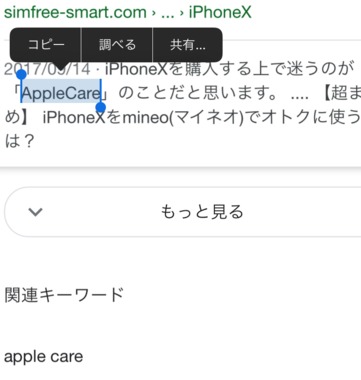
もいっこSafariなどで記事を読んでいるときに、特定の語句について調べたい時に、その語句をコピーして検索窓に貼付けして検索している人がかなりおられるようです
マイネオのアップルケアについて調べたいときには、画像のように「AppleCare」を選択して「調べる」を選びます
そうすると「辞書」「webを検索」「辞書を管理」とか出てきますので「webを検索」を選ぶと、Safariで検索できますよ
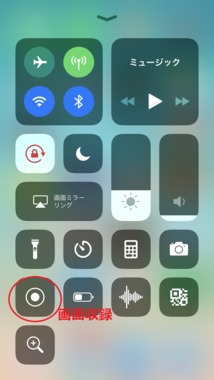
ポケモンゴーだけではないのですがiPhoneの画面を動画で残して起きたいときに便利なのが「画面収録」
ただ、かなり深いところにあるので、コントロールセンターに入れておくと便利です
「設定」の中にある「コントロールセンター」で、「コントロールをカスタマイズ」を選択します
上の赤丸は既に採用されているもの、下の緑丸は候補です
「画面収録」をクリックして上にあげると完了です
年配の方は「拡大鏡」を入れておくと小さな文字を読むときには便利ですよ
ポケモンゴーのバトルの画面とかを動画で残したいときには、バトルが始まる前に、画面下部を上にスライドしてコントロールセンターを出して「画面収録」ボタンを押します。3,2,1とカウントダウンが始まりますので、コントロールセンターを急いで元にもどします
録画を終了する場合には、画面一番上の部分が赤くなっているので、そこをクリックして「停止」を選ぶか、もう一度コントロールセンターを出して「画面収録」のボタンを押します
すぐに確認したい場合は、上に出ている「保存済み」の通知をクリックすると動画画面になります
右上の「編集」を押して、下の方にあるコマのスライダーを操作して前後の不要な部分を切り取ることも簡単にできます
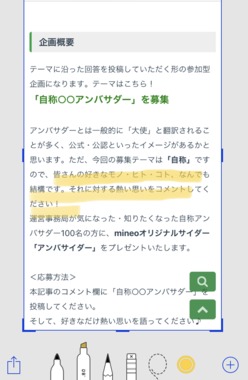
ホームボタンとスリープボタン同時押しで、ウエブ画面などをスクリーンショットを撮ることが可能ですiOSのバージョンによりますが、一瞬左下にプレビューがでますので
それをクリックすると編集画面になります
下端にペンやマーカー、鉛筆などが並んでます
これらを利用して、大切な所にマーカーを引いたり、マスクしたりできます
プラスの左のボタンで色を選択できます
マーカーやペンのサイズはそれぞれを長押しして選択します
「アンバサイダー」はもらえないアウトサイダーがご案内しました
Twitter公式アプリで
最新のツイートを見る時(更新)には、画面を下にドラッグして離す
古いツイートを見ていて、最新に戻したいときには時計の部分をクリック
なんですが、萬平さーん
左手で片手操作しているときに時計の部分をクリックはなかなか大変
そんな時には左下端の「家(ホーム)」アイコンをクリックすると最新のツイートに戻ります
誰かのツイートを見ていても、ホームボタンで元のタイムラインに戻れます
ついでにですが
自分のツイートを見たい時には、自分のアイコンをクリックして「プロフィール」から見る事ができますよ
(画面の左端を押さえながらスライドでも大丈夫)
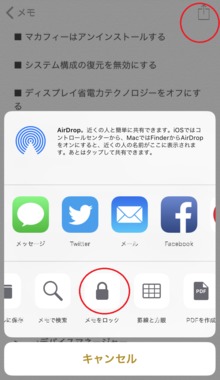
各サイトでのログインIDやパスワードをiPhoneのメモに保存している方もいらっしゃると思います念のためにパスワードロックをかけておきませんか?
ロックしたいメモを開いて、右上の□(共有ボタン)をクリックすると、鍵のアイコンが出てきますので、それを押してパスワードを入れます
そのパスワードを忘れないようにどこかに「メモ」しておきましょ